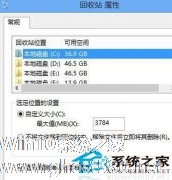-
Win8快速安装无线网卡的方法
- 时间:2024-11-23 04:11:40
大家好,今天Win10系统之家小编给大家分享「Win8快速安装无线网卡的方法」的知识,如果能碰巧解决你现在面临的问题,记得收藏本站或分享给你的好友们哟~,现在开始吧!
有不少朋友接触Win8系统的时间比较短,对于里面的很多东西还是非常陌生,在为系统配置各种驱动设备的时候,不知道该怎么安装Win8的无线网卡,虽说目前大部分无线网卡在Win8系统下是可以直接使用的,但还是有一些需要通过安装相关驱动才可运行。
Win8系统的无线网卡分为两种:一种是可以直接使用,一种需要安装无线网卡驱动,下面将为大家详细说明。
一、 系统直接可以识别和使用(无需安装驱动程序)
由于Windows 8系统内部集成了许多网卡芯片的驱动,所以大部分无线网卡都可以直接在Windows 8系统上使用,无需手动安装驱动。具体使用方法如下:
1.将无线网卡插到电脑上后,系统会发现硬件并自动安装驱动,稍等片刻后,右键点击桌面上的“计算机”并选择“管理”。
2.点击设备管理器,即可看到网卡已经被正常识别。
3.左键点击桌面右下角的无线网络连接图标,即可打开无线信号列表。选择对应自己无线路由器的无线信号并点击连接按钮。
4.输入无线信号的密码后点击下一步,稍等片刻后就可以通过无线方式上网了。
经测试,以下网卡在Windows 8 32位企业版上可正常被系统识别:
TL-WN721N 3.0
TL-WN723N 2.0
TL-WN725N 1.0
TL-WN727N 3.0
TL-WDN3321
TL-WN821N 4.0
TL-WN823N 1.0
二、 需手动安装驱动程序使用
部分无线网卡在插到电脑上后,等待一段时间后可能无法被Windows 8系统识别。此时可尝试手动安装该网卡对应Windows 7系统的驱动看是否可以正常使用。具体方法如下:
1.在网站下载网卡对应Windows 7系统的驱动。
2.在设备管理器的黄色标识的设备上点击右键选择“更新驱动程序软件”。
3.选择“浏览计算机以查找驱动程序软件”。
4.点击“浏览”,找到驱动程序所在的文件夹后,点击“确定”。
5.点击“下一步”。
6.如果有其它提示,选择“始终安装此驱动程序软件”。
7.成功安装驱动。
8.驱动成功安装后,设备管理器的网络适配器中将会正常显示此无线网卡设备,然后就可以搜索无线信号和连接,实现无线上网了。
目前以下无线网卡在Windows 8 32位企业版上可按照此方法安装驱动后使用:
TL-WN722N 1.0
TL-WN721N 1.0
TL-WN322G+ 2.0
说明:少部分无线网卡如TL-WN821N 1.0/2.0、TL-WN822N 1.0等暂时还没有Windows 8系统的驱动程序,无法实现在Windows 8系统下的使用。
如果你的无线网卡能被Win8自动识别,那就少了很多麻烦,但是如果无法识别也没有关系,Win8安装无线网卡的步骤既简单又快速,成功安装驱动之后,系统就会自动识别你的无线网卡,连接上无线网络,让你上网无忧。Win8快速安装无线网卡的方法教程详解就到这里,相信会对许多刚接触Win8的朋友有帮助。
以上就是关于「Win8快速安装无线网卡的方法」的全部内容,本文讲解到这里啦,希望对大家有所帮助。如果你还想了解更多这方面的信息,记得收藏关注本站~
Win10系统之家文♂章!
相关文章
-

有不少朋友接触Win8系统的时间比较短,对于里面的很多东西还是非常陌生,在为系统配置各种驱动设备的时候,不知道该怎么安装Win8的无线网卡,虽说目前大部分无线网卡在Win8系统下是可以直接使用的,但还是有一些需要通过安装相关驱动才可运行。
Win8系统的无线网卡分为两种:一种是可以直接使用,一种需要安装无线网卡驱动,下面将为大家详细说明。
一、系统直接可以识别... -

QQ作为我们最常用的一款社交应用,使用的非常频繁,常常需要切换QQ号登录,而在Win8系统下像QQ这样的社交软件会有很多种的注销方法,在Win8系统AppBar中,通常会有直观的“注销”选项,需要进入二级“设置”选项里,才可看到注销按钮。除了这样的注销方式还有更轻松更快速的吗?下面我们就来说说快速注销Win8系统中QQ号的方法。
1、在普通的社交应用中注销账号的方式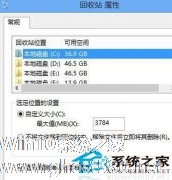
在Windows7系统下,用户要删除一个文件的时候系统会弹出窗口提示确认删除的选项,在WindowsXP系统也是一样,但在最新的Win8系统中,用户删除文件的时候却见不到这个提示框,直接删除,这样很容造成误删文件的情况,所以我们要找回Win8系统下的删除确认提示框。
快速恢复Win8系统删除确认提示框的方法:
1、右击“回收站”——“属性”;
2、...
早前的Windows系统在开始菜单中有一个运行程序,用户通过运行窗口可以快速地开去命令窗口或是系统注册表,但是在Win8系统下,关闭了传统的开始菜单,一时之下很多用户不知道怎么去找到这个运行窗口,没关系,下面小编来告诉大家快速调用出运行窗口的两大方法。
快速调用Win8系统运行窗口的方法:
方法一:使用快键键打开Win8运行
同时按win键+R即可...
- Win8教程
-
-
操作系统排行榜
更多>> -
- Ghost Win8.1 64位 老机精简专业版 V2023.02
- 【老机专用】Ghost Win8 32位 免费精简版 V2022.01
- 【致敬经典】Ghost Windows8 64位 免激活正式版 V2021.08
- 微软Windows8.1 32位专业版免激活 V2023.05
- Windows11 22H2 (22621.1778) X64 游戏美化版 V2023.06
- Windows11 22H2 (22621.1778) X64 专业精简版 V2023.06
- 笔记本专用 Ghost Win10 64位 专业激活版(适用各种品牌) V2022.08
- GHOST WIN8 X86 稳定专业版(免激活)V2022.07
- Windows8.1 64位 免费激活镜像文件 V2022.07
- Windows 8.1 64位 极速纯净版系统 V2022
-
Win8教程排行榜
更多>>
- 热门标签
-